**Ceci est une ancienne révision du document !**
Table des matières
M2L : Les stratégies de groupe - gestion de l'environnement utilisateurs de la Maison des Ligues
Présentation
Les utilisateurs de chaque ligue doivent avoir des possibilités d'administration réduites sur les ordinateurs du réseau . A l'aide de la Console de Gestion des stratégies de groupe, vous allez définir plusieurs stratégies de groupe (GPO) sur l'OU de ces utilisateurs.
Création des lecteurs réseaux
Vous allez créer une stratégie de groupe permettant de créer les lecteurs réseaux dans l'environnement des utilisateurs.
Rechercher sur Internet a manière de procéderun script appelé script.cmd contenant les commandes de création des lecteurs réseaux :
- prenez connaissance de l'exemple de stratégie de groupe utilisée dans le domaine BTSSIO,
- Créez votre script et testez-le pour vous assurer qu'il fonctionne correctement,
- Créez votre stratégie appelée Script afin que le script script.cmd s'exécute à l'ouverture de session de vos utilisateurs .
Exemple de GPO du domaine BTSSIO : script d'ouverture de session
Accès à la console de gestion des stratégies de groupe
- Gestionnaire de serveur puis menu Outils,
- choisir la console Gestion des stratégies de groupe.
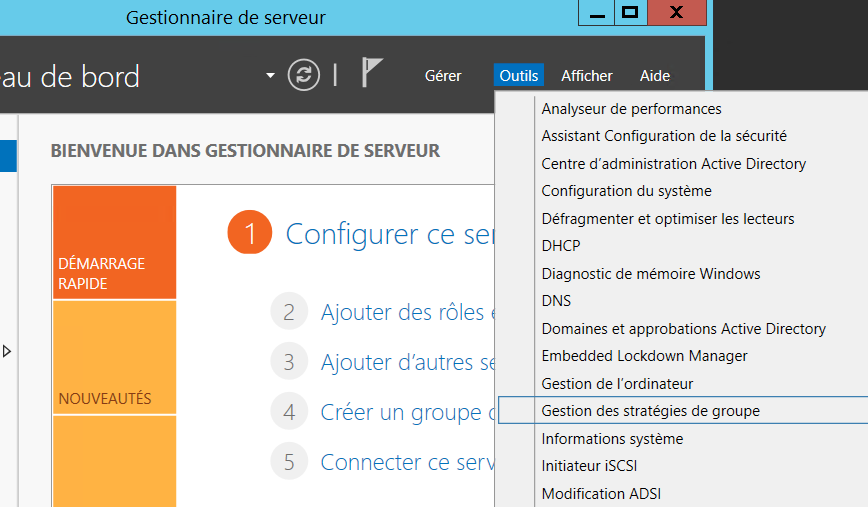 Dans le dossier Objets de stratégie de groupe sont listés toutes les stratégies existantes. C'est une sorte de catalogue/bibliothèque que vous pouvez alimenter avec de nouvelles GPO et les utiliser là où vous en avez besoin.
Dans le dossier Objets de stratégie de groupe sont listés toutes les stratégies existantes. C'est une sorte de catalogue/bibliothèque que vous pouvez alimenter avec de nouvelles GPO et les utiliser là où vous en avez besoin.
 Par exemple la stratégie de groupe ValadonLecteursréseaux2016SIO est liée à l'OU 2016SIO.
Par exemple la stratégie de groupe ValadonLecteursréseaux2016SIO est liée à l'OU 2016SIO.
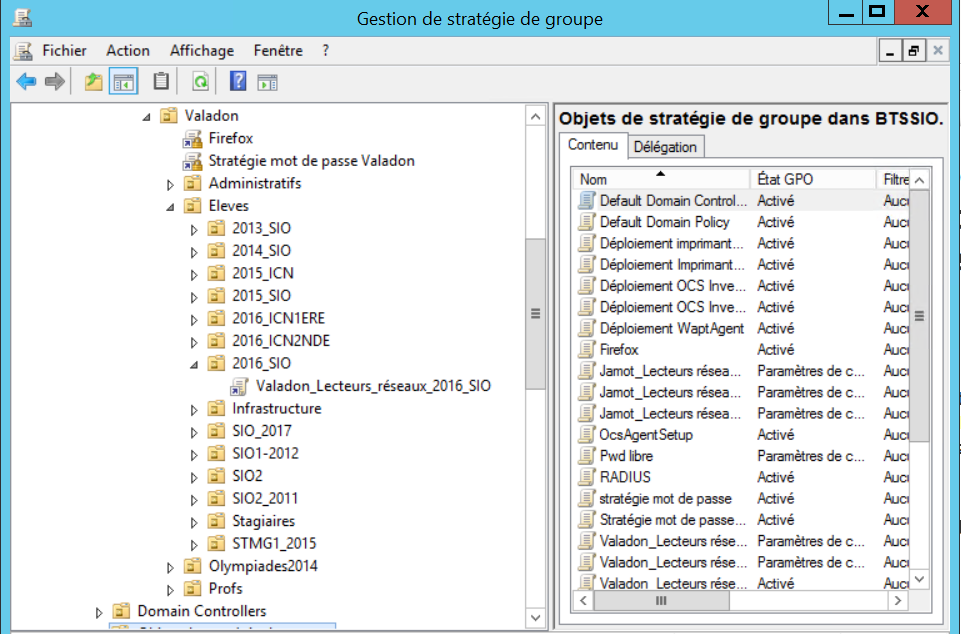 Pour créer la GPO :
* cliquez-droit sur l'OU et choisir Créer un objet GPO
Pour créer la GPO :
* cliquez-droit sur l'OU et choisir Créer un objet GPO
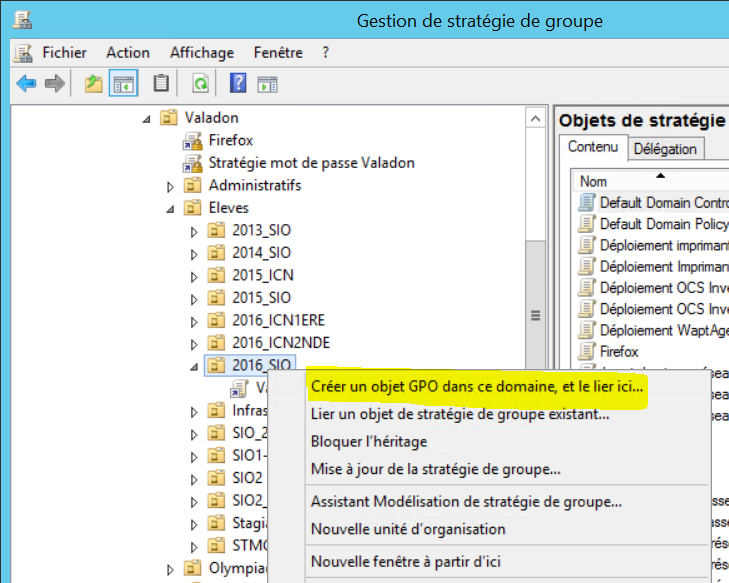 Pour modifier une GPO :
* cliquez-droit sur la GPO et choisir Modifier…
* par exemple, développez l'arborescence pour accéder aux scripts d'ouverture de session
Pour modifier une GPO :
* cliquez-droit sur la GPO et choisir Modifier…
* par exemple, développez l'arborescence pour accéder aux scripts d'ouverture de session
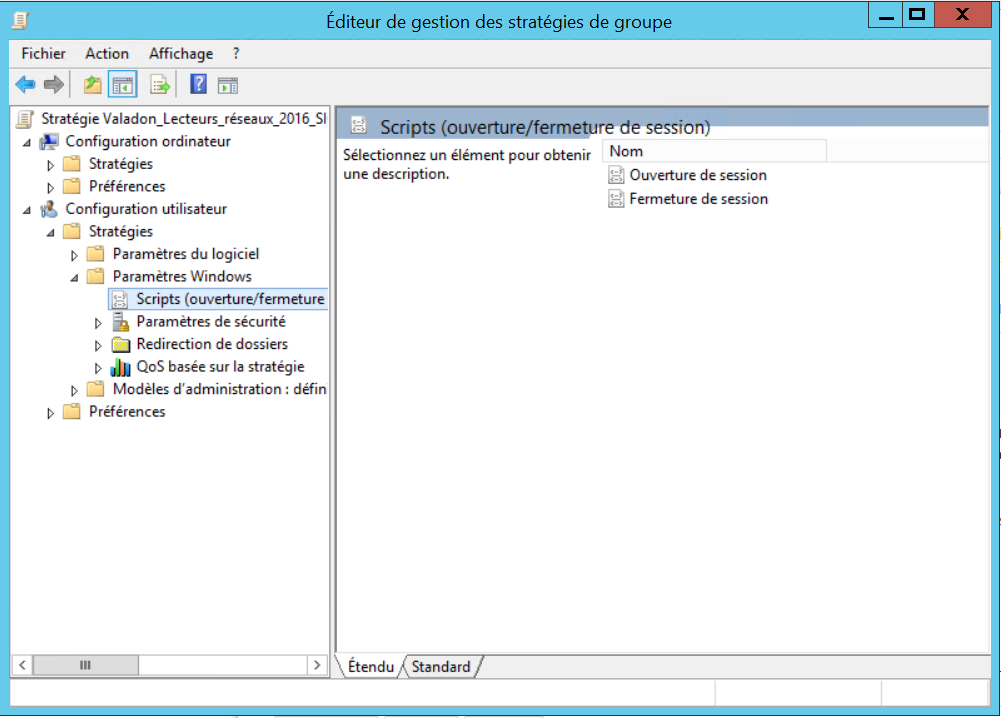
* double-cliquez sur Ouverture de session pour visualiser le script ValadonLecteursréseaux2016SIO.cmd
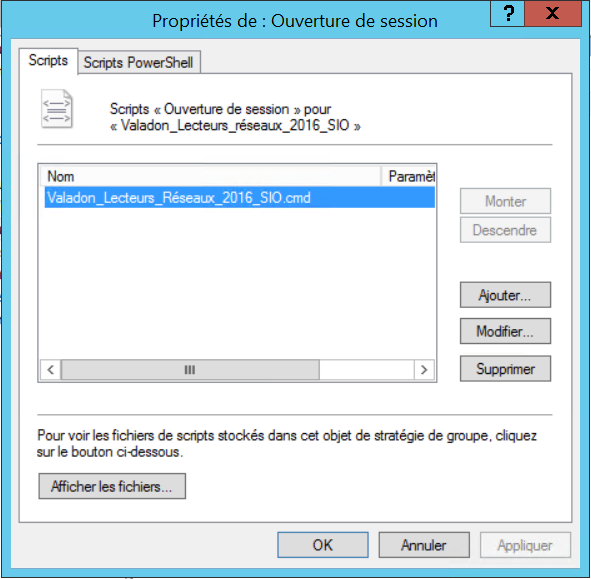 * les boutons Modifier puis Parcourir vous permettent d'accéder au dossier de la GPO ou est enregistré le script :
* les boutons Modifier puis Parcourir vous permettent d'accéder au dossier de la GPO ou est enregistré le script :
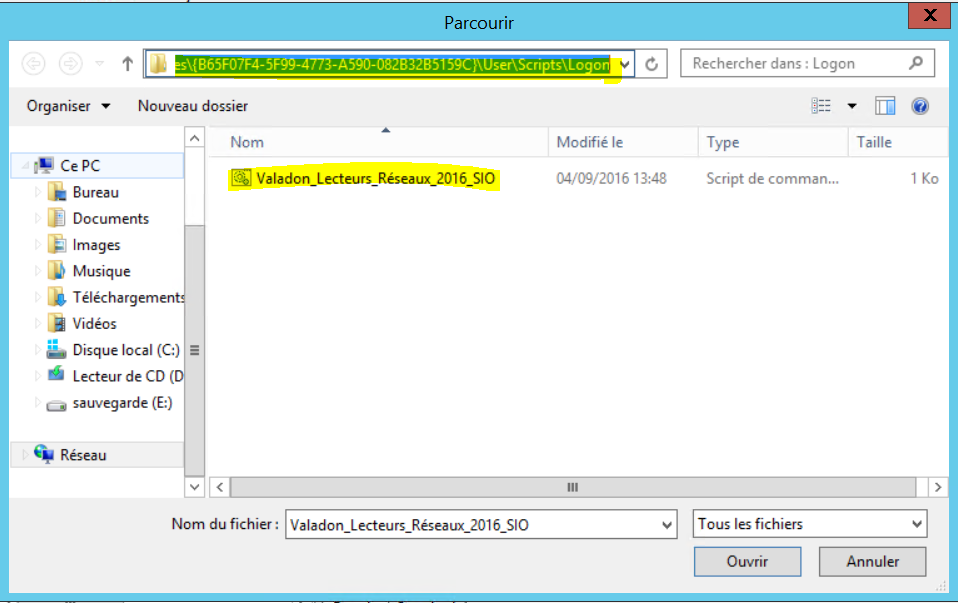 * cliquez-droit sur le fichier de script puis Modifier pour visualiser son contenu :
<code>
net use p: /DELETE > NULL
net use p: \\10.187.36.2\valadon\2016_SIO
net use w: /DELETE > NUL
net use w: \\10.187.36.2\progs
</code>
* cliquez-droit sur le fichier de script puis Modifier pour visualiser son contenu :
<code>
net use p: /DELETE > NULL
net use p: \\10.187.36.2\valadon\2016_SIO
net use w: /DELETE > NUL
net use w: \\10.187.36.2\progs
</code>
Explications :
- la commande net use permet de gérer les lecteurs réseaux,
- le paramètre suivant indique la lettre de lecteur concernée
- le paramètre /DELETE permet de supprimer la lettre du lecteur réseau,
- le paramètre > NULL permet de rediriger la réponse de la commande vers le périphérique NULL afin de ne pas l'afficher
- le paramètre *\@IP\partage permet d'indiquer le partage réseau que l'on associe à la lettre de lecteur réseau </WRAP> ===== Restriction des actions des utilisateurs ===== Vous allez créez une stratégie appelée Restrictions pour limiter les possibilités de configuration de l'environnement de vos utilisateurs. ==== Création de la stratégie de groupe ==== Modifiez ensuite cette stratégie en éditant les paramètres adéquats dont les Modèles d’administration ou la partie Paramètres Windows de la configuration utilisateur pour définir les options suivantes : * supprimer du menu Démarrer les Connexions réseau et accès à distance ainsi que le menu Exécuter, * désactiver l’accès au Panneau de configuration, * ne pas avoir accès à l’icône Tout le réseau des Favoris réseau,Rediriger le dossier Mes Documents vers le dossier personnel de cet utilisateur sur le serveur. * configurer Internet Explorer pour avoir comme page par défaut le site www.ac-limoges.fr Vérifiez en ouvrant une session avec un compte de cette OU que la stratégie s'applique.
La mise à jour des stratégies est automatique et se fait à intervalle régulier.
Pour forcer la mise à jour des stratégie de groupe utiliser la commande gpupdate à partir d'un invite de commande.
Après la définition des différents paramètres, visualisez les propriétés de la stratégies Restrictions pour désactiver les Paramètres de la configuration de l’ordinateur. Cela accélérera l’ouverture de session puisque aucun paramètre spécifique à l’ordinateur n’a été défini. ===== Déploiement d’application===== Recherchez sur Internet un package MSI pour Acrobat Reader. Créez une GPO de publication pour déployer ce fichier MSI.
